Front end búsqueda
La búsqueda está diseñada para facilitar a sus clientes potenciales encontrar el calendario con el periodo de disponibilidad que desean.
Después de añadir todos los calendarios que desea incluir en la búsqueda y configurar la configuración se puede ver el resultado en el extremo frontal.
La búsqueda se adaptará automáticamente al espacio que usted pone a su disposición.
Por defecto, se muestran todos los calendarios. La miniatura es la foto de la página que contiene el calendario. La descripción es una pequeña parte del texto que has escrito en la página donde tienes el calendario.
La lista de búsqueda
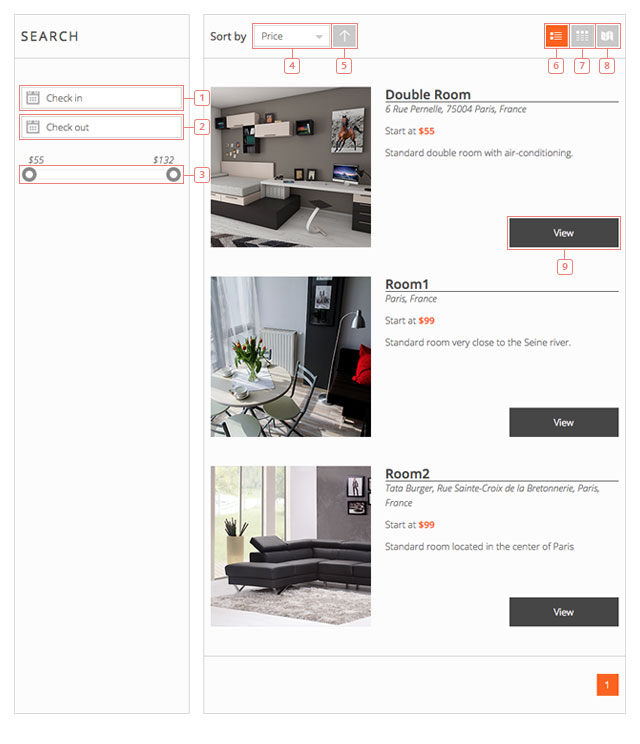
- Element 1 - Aparecerá un selector de fecha en el calendario cuando hagas clic. Aquí selecciona la fecha de ingreso para el período que desea buscar disponibilidad.
- Element 2 - Haga clic para seleccionar la fecha de check-out para el período que desea buscar disponibilidad.
- Element 3 - Rango de precios slider. Mueva el mango para cambiar el precio mínimo y el máximo que desea buscar.
- Element 4 - Haga clic para seleccionar un método de clasificación diferente. Puede elegir entre Precio y Nombre.
- Element 5 - Haga clic para cambiar la clasificación de ascendente a descendente.
- Element 6 - Lista de los resultados de la búsqueda.
- Element 7 - Cuadrícula de los resultados de la búsqueda.
- Element 8 - Mapa de los resultados de la búsqueda.
- Element 9 - Al hacer clic en cualquier calendario de los resultados de búsqueda se le enviará a esa página del calendario. Si ha hecho una selección en la barra lateral (check-in & check-out), el calendario tendrá las fechas seleccionadas cuando vaya a esa página de los resultados de la búsqueda.
Rejilla de búsqueda
La vista de la cuadrícula muestra el resultado de la búsqueda uno al lado del otro. Funciona exactamente como la vista de la lista.
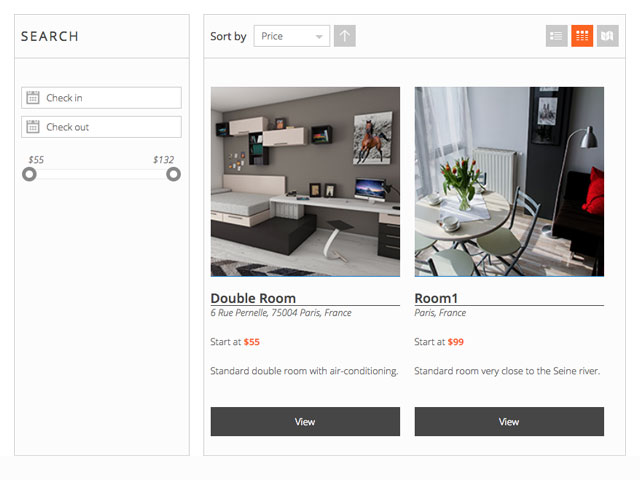
El mapa de búsqueda
La vista del mapa mostrará la ubicación de cada uno de los resultados de la búsqueda. Si no agrega una ubicación a su calendario no se mostrará en el mapa.
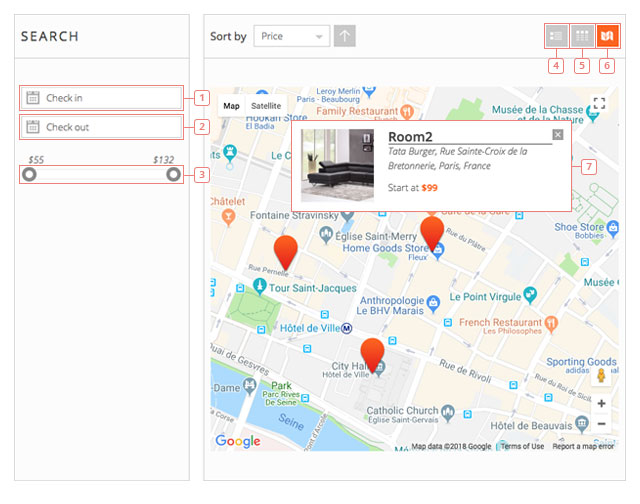
- Element 1 - Se mostrará un selector de fechas del calendario cuando haga clic. Aquí usted selecciona la fecha del check-in para el período que desea buscar la disponibilidad para.
- Element 2 - Haga clic para seleccionar la fecha de check-out para el período que desea buscar disponibilidad.
- Element 3 - Rango de precios slider. Mueva el mango para cambiar el precio mínimo y el máximo que desea buscar.
- Element 4 - Haga clic para cambiar a la vista de la lista de los resultados de la búsqueda.
- Element 5 - Haga clic para cambiar a la vista de la grilla de los resultados de la búsqueda.
- Element 6 - La vista del mapa de los resultados de la búsqueda (usted está aquí).
- Element 7 - Haga clic en un marcador en el mapa para ver los detalles sobre esa ubicación. Al hacer clic de nuevo en los detalles del calendario le redirigirá a esa página del calendario.
Cada una de las 3 Vistas (lista, cuadrícula, mapa) puede ser la vista predeterminada de los resultados de búsqueda.
Horas de búsqueda
Si habilita la búsqueda durante horas, la búsqueda tendrá una opción de selección de hora en la parte delantera.
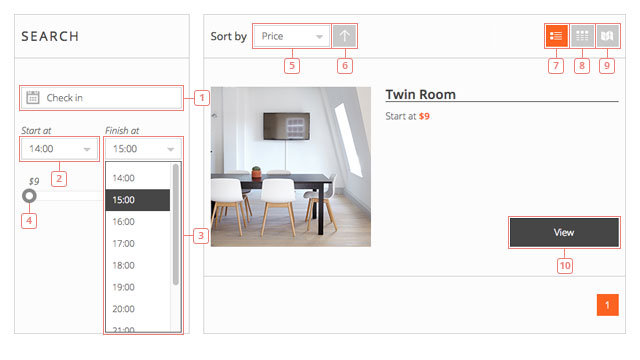
- Element 1 - Haga clic para seleccionar el día que está buscando.
- Element 2 - Haga clic para mostrar el desplegable con las horas posibles y para seleccionar la hora de inicio. Estas horas se pueden cambiar en la configuración del back-end.
- Element 3 - Haga clic para seleccionar la hora final.
- Element 4 - Rango de precios slider. Mueva el mango para cambiar el precio mínimo y el máximo que desea buscar.
- Element 5 - Haga clic para seleccionar un método de clasificación diferente. Puede elegir entre Precio y Nombre.
- Element 6 - Haga clic para cambiar la clasificación de ascendente a descendente.
- Element 7 - Lista de los resultados de la búsqueda.
- Element 8 - Cuadrícula de los resultados de la búsqueda.
- Element 9 - Mapa de los resultados de la búsqueda.
- Element 10 - Haga clic para seleccionar el calendario y para ser redirigido a la página de ese calendario.